电脑重装系统有几种方式
- 分类:教程 回答于: 2022年10月27日 11:18:00
电脑重装系统方式:
1、光盘重装
使用光盘重装系统是目前最为普遍的使用方法,直接利用光盘直接启动选择重装。首先我们在BIOS中设置成光驱启动或者按相关快捷键进入启动菜单中选择光驱启动。

2、U盘重装
U盘装系统是目 前一个较为方便的重装系统的方法,只需下载U盘启动盘制作工具制作U盘启动盘,然后在进入系统时设置U盘启动即可,制作工具可以到网上下载。
3、制作U盘启动盘
使用ultraiso文件将系统ISO写入U盘。
在BIOS界面上将U盘调整为第一启动项。
插入U盘并重启计算机,选择第一项“一键系统到C盘”即可。
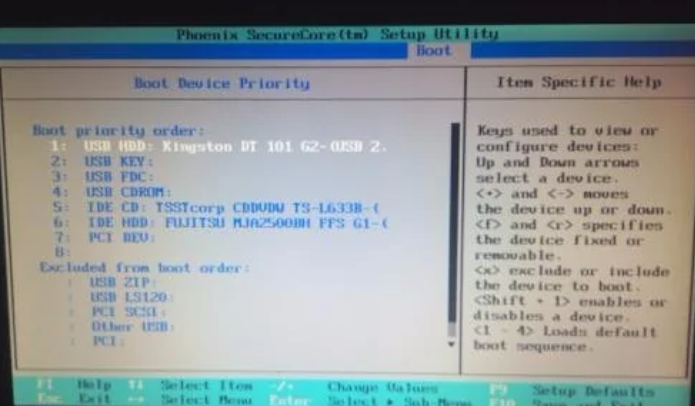
4、硬盘安装
从网上下载最新版的系统,然后解压到非系统盘,接着运行其中的autorun.exe程序,选择一键安装系统到C盘。之后的工作是全自动无人值守方式。
5、软件重装
只要联网简单的几个步骤即可安装系统,推荐大家使用石大师装机大师来重装系统,非常方便。

总结:上述就是电脑重装系统的几种方式,操作都算是简单的,有需要的朋友可以按照条件尝试一下这几种方式。
 有用
5
有用
5


 小白系统
小白系统


 1000
1000 1000
1000 1000
1000 1000
1000 1000
1000 1000
1000 1000
1000 1000
1000 1000
1000 1000
1000猜您喜欢
- 鼠标速度自动变慢2016/09/03
- 硬盘安装xp系统,小编教你硬盘怎么安装..2018/03/30
- 电脑高效操作秘笈:玩转键盘快捷键,事半..2024/03/26
- 电脑外置显卡和内置显卡的区别..2022/07/28
- 怎么找回回收站删除的文件,小编教你怎..2018/07/28
- 重装系统电脑键盘鼠标失灵怎么解决..2023/04/10
相关推荐
- qq重装系统后恢复聊天记录找回的步骤..2023/02/13
- office2007产品密钥,小编教你如何激活..2018/03/28
- xp系统重装的方法2022/11/30
- 小米系统下载安装包教程2022/12/20
- "驱动精灵:让电脑运行更顺畅"..2023/06/07
- 重装系统u盘读不出来解决方法..2016/09/27




















 关注微信公众号
关注微信公众号





